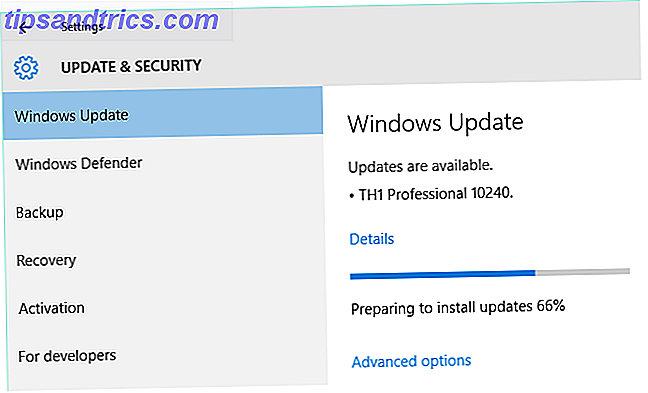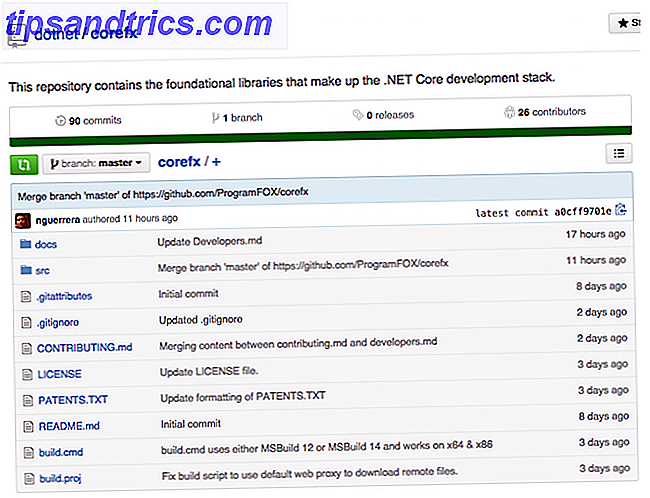Πολλοί επιτραπέζιοι υπολογιστές προστέθηκαν αρχικά στο λειτουργικό σύστημα της Apple το 2009, με την κυκλοφορία του OS X 10.5 "Leopard" - αλλά ένας εκπληκτικός αριθμός χρηστών εξακολουθεί να εκπλήσσει να διαπιστώσει ότι το χαρακτηριστικό γνώρισμα υπάρχει καθόλου.
Η Apple τους αποκαλεί "διαστήματα" και σας επιτρέπουν να οργανώσετε καλύτερα το χώρο εργασίας σας, να οργανώσετε περισπασμούς και να εστιάσετε σαφέστερα στο έργο. Ήρθε η ώρα να σταματήσετε την ελαχιστοποίηση, τη μεγιστοποίηση και το juggling των παραθύρων και να πάρετε τον έλεγχο του πολύτιμου χώρου οθόνης σας!
Γιατί χρειάζομαι περισσότερους επιτραπέζιους υπολογιστές;
Φανταστείτε για ένα δευτερόλεπτο θα αγοράσετε μια δεύτερη οθόνη Τέλος Λάβετε δύο λειτουργικές επιφάνειες εργασίας με τις πραγματικές πολλαπλές οθόνες Τέλος λάβετε δύο λειτουργικές επιφάνειες εργασίας με την πραγματική πολλαπλές οθόνες Μόλις δοκιμάσετε να εργάζεστε με μια ρύθμιση διπλής οθόνης, ποτέ δεν θα πάτε πίσω. Ενώ δύο οθόνες σας δίνουν το διπλάσιο χώρο εργασίας και αυξάνετε την παραγωγικότητα, βρήκα ότι η ρύθμιση δεν είναι ποτέ τέλεια. Στο τέλος, ... Διαβάστε περισσότερα για το MacBook σας - για να το συνδέσετε θα έχετε δύο επιτραπέζιους υπολογιστές, επιτρέποντάς σας να τοποθετείτε τα παράθυρα και να εργάζεστε και από τα δύο ταυτόχρονα. Αυτός ακριβώς είναι ο τρόπος με τον οποίο λειτουργούν πολλοί επιτραπέζιοι υπολογιστές στο OS X, εκτός κι αν δεν χρειάζεστε άλλη οθόνη για να εκμεταλλευτείτε.
Μπορείτε μόνο να δείτε ή να χρησιμοποιήσετε έναν από αυτούς τους υπολογιστές ταυτόχρονα (υπό τον όρο ότι έχετε μόνο μία οθόνη), αλλά το χαρακτηριστικό παρέχει ακόμα μια εξαιρετική οργανωτική βοήθεια που μπορεί να σας βοηθήσει να παραμείνετε συγκεντρωμένοι κρύβοντας περισπασμούς 3 τρόποι να σταματήσετε το Multitasking & Αποτελεσματικότερες και παραγωγικότερες [Windows] 3 τρόποι να σταματήσετε το multitasking και να παραμείνετε επικεντρωμένοι στο να είστε πιο αποδοτικοί και παραγωγικοί [Windows] Στο MakeUseOf γράψαμε αμέτρητα άρθρα για το πώς να κάνετε πολλαπλές εργασίες. Όπως αποδεικνύεται, ωστόσο, τα πολυεπεξεργασμένα χάδια με τον εγκέφαλό σας. Οι έρευνες δείχνουν ότι οι άνθρωποι που κάνουν πολλές παραπονούν είναι "περισσότερο επιρρεπείς σε παρεμβολές από ... Διαβάστε περισσότερα και μειώνοντας την ανάγκη να μετακινούνται τα παράθυρα γύρω συνεχώς.

Αντί να επιλέξω να ρυθμίσω πολλαπλούς λογαριασμούς εργασίας και κατ 'οίκον στο MacBook Pro μου, χρησιμοποιώ κενά για να διατηρήσω την εργασία και να παίξω ξεχωριστά. Έχω μια επιφάνεια εργασίας αφιερωμένη σε δύο παράθυρα του Google Chrome, δίπλα-δίπλα για επεξεργασία, γραφή και έρευνα. Έχω ένα άλλο για την προσωπική μου περιήγηση Safari, μαζί με μηνύματα και ταχυδρομείο ανοιχτό ανά πάσα στιγμή. Η εφαρμογή Evernote και ημερολόγιο της Apple προορίζεται για ξεχωριστό χώρο. Διατηρώ επίσης ένα αφιερωμένο σε λογισμικά όπως Photoshop, Audacity και TextWrangler. Και να μην ξεχνάμε την ψυχαγωγία - η τελευταία επιφάνεια εργασίας μου είναι για μουσική με τη μορφή Rdio και iTunes.
Μπορείτε να έχετε έως και 16 επιτραπέζιους υπολογιστές οποιαδήποτε στιγμή (που είναι πιθανώς υπερβολικό) και μπορείτε να τις χρησιμοποιήσετε, ωστόσο, όπως σας αρέσει.
Χώροι και έλεγχος αποστολής
Η λειτουργία πολλαπλών επιτραπέζιων υπολογιστών της Apple μπορεί να βρεθεί στην οθόνη ελέγχου αποστολής του OS X, προσπελάσιμη είτε πατώντας το πλήκτρο F3 είτε χρησιμοποιώντας ένα δάχτυλο προς τα πάνω με τρία δάχτυλα . Θα βρείτε επίσης τον έλεγχο αποστολής στον φάκελο " Εφαρμογές " και μπορείτε να τον προσαρτήσετε στην αποβάθρα. Όλα όσα πρέπει να ξέρετε για την βάση του Mac σας Όλα όσα πρέπει να ξέρετε για την βάση σύνδεσης του Mac σας Είναι ο κύριος τρόπος αλληλεπίδρασης πολλών χρηστών με το Mac OS X, αλλά πολλοί άνθρωποι ακόμα δεν γνωρίζουν κάποια από τα πιο βασικά και χρήσιμα πράγματα που μπορεί να προσφέρει η αποβάθρα. Διαβάστε περισσότερα ή αναζητήστε Spotlight για αυτό Αναζήτηση πιο αποτελεσματικά στο Mac OS X με τις κορυφαίες συμβουλές μας Spotlight Αναζήτηση πιο αποτελεσματικά στο Mac OS X με τις κορυφαίες συμβουλές Spotlight μας Το Spotlight είναι ένα χαρακτηριστικό φονιάς Mac επί σειρά ετών, με τον Cupertino να σχολιάζει τακτικά το Redmond στην τέχνη του Αναζήτηση στην επιφάνεια εργασίας. Ακολουθούν μερικές συμβουλές για να σας βοηθήσουν να βρείτε περισσότερες πληροφορίες για το Mac σας. Διαβάστε περισσότερα εάν αυτό είναι το πράγμα σας.
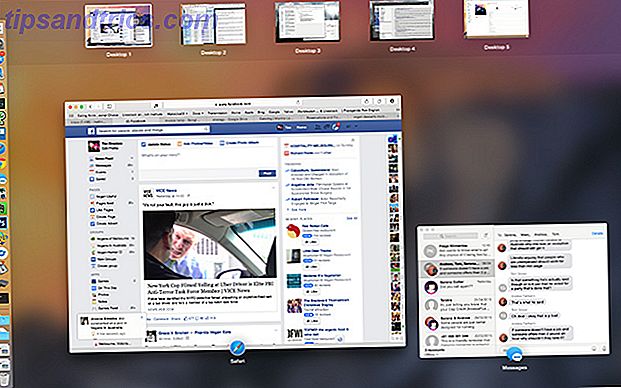
Για να προσθέσετε μια νέα επιφάνεια εργασίας, μπορείτε να τοποθετήσετε το ποντίκι σας στην επάνω δεξιά γωνία ή να κρατήσετε το πλήκτρο επιλογής για να το αποκαλύψετε αμέσως. Όταν κάνετε κλικ σε αυτό το κουμπί, θα δείτε μια άλλη επιφάνεια εργασίας που προστέθηκε στη λίστα και κάνοντας κλικ πάνω σε αυτήν θα πάτε κατευθείαν σε αυτήν.
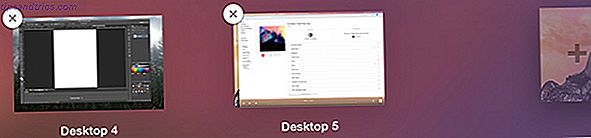
Εκτός από το κλικ σε αυτά στο Controlling αποστολής, μπορείτε να πλοηγηθείτε ανάμεσα στους επιτραπέζιους υπολογιστές χρησιμοποιώντας οριζόντια περιστροφή τριών δακτύλων σε πλήκτρα βέλους trackpad ή ελέγχου + σε ένα πληκτρολόγιο.
Μπορείτε να μετακινήσετε εφαρμογές από μια επιφάνεια εργασίας σε άλλη, είτε ξεκινώντας το Mission Control και σύροντάς τους στο χώρο της επιλογής σας είτε μπορείτε να τραβήξετε το παράθυρο από τη γραμμή τίτλου και να το σύρετε στην άκρη της οθόνης. Μετά από μια σύντομη παύση, το OS X θα μεταβεί στην επόμενη επιφάνεια εργασίας, εάν υπάρχει.
Μπορείτε να αναδιατάξετε τους επιτραπέζιους υπολογιστές - απλά κάντε κλικ και σύρετε τους. Για να διαγράψετε μια επιφάνεια εργασίας, κρατήστε πατημένο το πλήκτρο Option και κάντε κλικ στο "X" που εμφανίζεται και οποιεσδήποτε εφαρμογές ή παράθυρα θα μετακινηθούν σε άλλη επιφάνεια εργασίας, αντί να κλείσουν ή να χαθούν.
Σύνθετες συμβουλές
Υπάρχουν μερικές πιο χρήσιμες συμβουλές που μπορούν να κάνουν ακόμα πιο εύκολη την πλοήγηση και τη χρήση εφαρμογών με πολλούς υπολογιστές.
Συντομεύσεις πληκτρολογίου
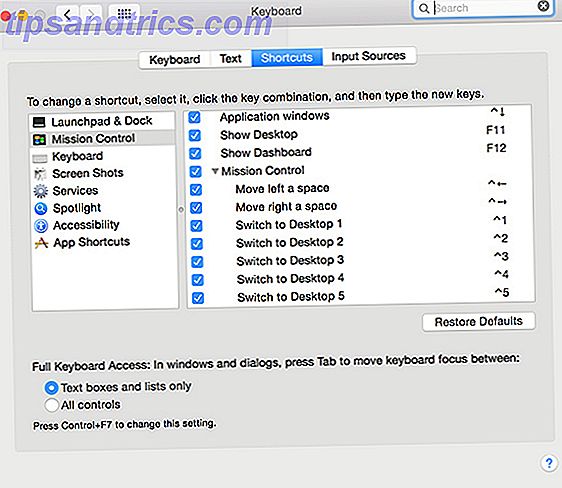
Προτιμήσεις συστήματος> Προτιμήσεις συστήματος> Πληκτρολόγιο> Συντομεύσεις για να εντοπίσετε διάφορες συντομεύσεις που μπορείτε να ενεργοποιήσετε για γρήγορη εναλλαγή σε καθορισμένη επιφάνεια εργασίας. Από προεπιλογή, αυτά παίρνουν τη μορφή του πλήκτρου Control + Number ανάλογα με την επιφάνεια εργασίας στην οποία θέλετε να έχετε γρήγορη πρόσβαση, αν και μπορείτε να αλλάξετε τη συντόμευση αν θέλετε.
Προσθέστε εφαρμογές σε συγκεκριμένους επιτραπέζιους υπολογιστές
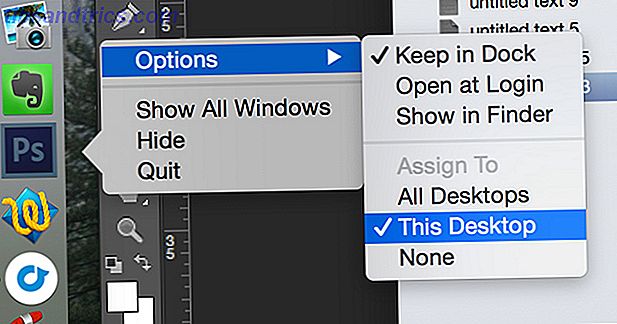
Είναι δυνατό να εκχωρήσετε εφαρμογές σε συγκεκριμένους επιτραπέζιους υπολογιστές, έτσι ώστε να μπορούν πάντα να βρεθούν στον ίδιο χώρο. Για να αντιστοιχίσετε μια εφαρμογή σε μια επιφάνεια εργασίας, δημιουργήστε πρώτα την επιφάνεια εργασίας (αν δεν το έχετε ήδη) και πλοηγηθείτε σε αυτήν. Ανοίξτε την εφαρμογή της επιλογής σας και κάντε κλικ με δύο δάχτυλα ή κάντε κλικ στο εικονίδιο + στο εικονίδιο. Στην επιλογή Επιλογές επιλέξτε Αντιστοίχιση σε αυτήν την επιφάνεια εργασίας και στο μέλλον η εφαρμογή θα ανοίγει πάντα στον επιλεγμένο χώρο.
Εκχωρήστε Wallpapers σε κάθε χώρο
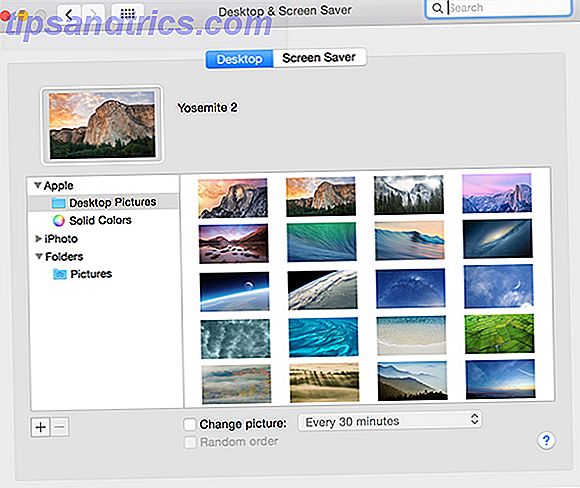
Μόλις δημιουργήσετε μια νέα επιφάνεια εργασίας, μπορείτε να χρησιμοποιήσετε το τυπικό μενού Προτιμήσεις συστήματος> Επιφάνεια εργασίας και προφύλαξη οθόνης για να επιλέξετε μια ταπετσαρία. Η ταπετσαρία που επιλέγετε θα παραμείνει η ίδια, ακόμα και αν αλλάξετε τη σειρά των επιτραπέζιων υπολογιστών σας.
Επιταχύνετε τις κινήσεις ελέγχου αποστολής
Χρησιμοποιείτε πολύ τον έλεγχο αποστολής για να οργανώσετε την επιφάνεια εργασίας σας καθώς ανοίγετε περισσότερες εφαρμογές; Εξοικονομήστε πολύτιμα χιλιοστά του δευτερολέπτου προσαρμόζοντας τον χρόνο που απαιτείται για να εμφανιστεί ο Έλεγχος αποστολής, καθορίζοντας για πόσο χρονικό διάστημα πρέπει να εκτελεστεί η κινούμενη εικόνα. Ανοίξτε ένα παράθυρο του τερματικού (είτε αναζητήστε στο Spotlight είτε εντοπίστε το στο Utilities στο φάκελο Applications) και επικολλήστε τα εξής:
defaults write com.apple.dock expose-animation-duration -float 0.05; killall Dock
Μπορείτε να αλλάξετε αυτόν τον αριθμό σε ό, τι αισθάνεστε, ένας μεγαλύτερος αριθμός εισάγει περισσότερη καθυστέρηση, έτσι ώστε αν 0.05 αισθάνεται λίγο ξαφνική, μη διστάσετε να το αυξήσετε σε 0.15 ή υψηλότερη. Για να επαναφέρετε τις προεπιλογές, απλά επικολλήστε τα ακόλουθα στη γραμμή εντολών:
defaults delete com.apple.dock expose-animation-duration; killall Dock
Είναι επίσης δυνατό να προσαρμόσετε την αποβάθρα OS X με κρυφές εντολές τερματικού 10 εντολές κρυφών τερματικού για Προσαρμογή της βάσης Mac 10 εντολές κρυφών τερματικού για προσαρμογή της βάσης Mac Από απλά τσιμπήματα όπως την προσθήκη κρυφών στοίβας για πρόσφατα αντικείμενα, υπάρχουν πολλά που μπορείτε να κάνετε για να προσαρμόσετε την αποβάθρα του Mac σας. Διαβάστε περισσότερα .
Έλεγχος αποστολής, Quick Look & Dashboard
Αν έχετε πολλά παράθυρα σε μια οθόνη, μπορεί να είναι δύσκολο να δείτε τι είναι αυτό. Εάν επισημάνετε ένα παράθυρο με το ποντίκι σας και πατήσετε το πλήκτρο διαστήματος, το σύστημα ελέγχου αποστολής θα μεγεθύνει και θα σας δώσει μια καλύτερη εικόνα.
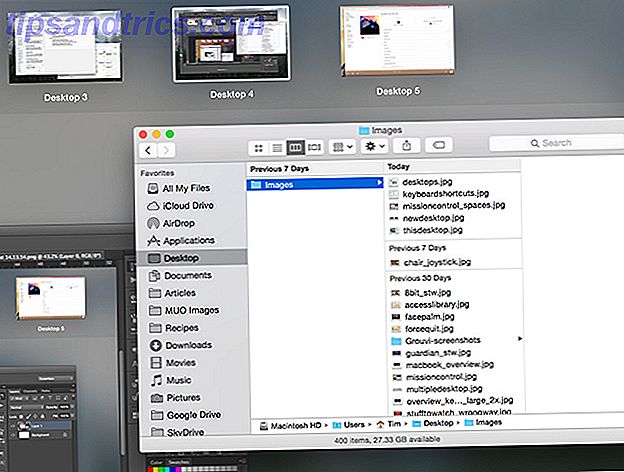
Εάν θέλετε να απαλλαγείτε από το Dashboard ως χώρο, ελέγξτε τις προσπάθειες του Justin να το αντικαταστήσει εξ ολοκλήρου με το Κέντρο ειδοποιήσεων. Αυτά τα ενημερωτικά γραφικά του Widgets Make Dashboard Χωρίς σημασία Αυτά τα Widget Center Center No Dashboard Χωρίς σημασία Ο πίνακας εργαλείων πεθαίνει. Οι περισσότεροι χρήστες το αγνοούν και πολλοί προγραμματιστές δεν το κάνουν. Αντικαταστήστε όλα τα γραφικά στοιχεία του πίνακα ελέγχου του Mac χρησιμοποιώντας τη νέα προβολή Σήμερα στο Yosemite. Διαβάστε περισσότερα .
Πώς χρησιμοποιείτε πολλούς επιτραπέζιους υπολογιστές στο Mac; Δώστε μας τις συμβουλές οργανωτικής εμπειρίας σας.
Πιστοποίηση εικόνας: τρέχουσα ρύθμιση (Matthew Van Kampen)